
A Dropbox online fájltárolási szolgáltatás, amelyet a Dropbox Inc. üzemeltet. Lehetővé teszi állományok felhőben tárolását, szinkronizálását és megosztását. A szolgáltatás használatával különféle eszközök – mobiltelefonok, számítógépek, stb. – kapcsolhatóak össze egy közös könyvtár révén: az egyik eszközzel létrehozott vagy módosított állományokat a rendszer automatikusan szinkronizálja a többi eszközzel.
Forrás: https://hu.wikipedia.org/wiki/Dropbox
Honlap: https://www.dropbox.com/
Súgó: https://help.dropbox.com/guide/individual/how-to-use-dropbox#welcome-to-dropbox
Kép weboldalba ágyazása az ingyenes fiókkal egy ideje már nem lehetséges.
Telepítés
A Dropbox fiók szinkronizálására létezik egy, a Dropbox API-t kezelő alkalmazás.
Telepítése
Grafikus csomagkezelő használatával...
Vagy terminálban: illeszd be a parancssort, majd nyomj Entert:
sudo apt-get install dropbox
Ha a dropbox csomag nem érhető el a rendszereden (például: Debian), a telepítés Python script segítségével történik, amely letölti a telepítőt, majd telepíti a rendszerre.
Telepítsd a scriptet:
sudo apt-get install python3-dropbox
A telepítés után a panelen megjelenik az alkalmazás ikon, és elkezd szinkronizálni.
A sikeres szinkronizálás után, a saját könyvtáradban, a Dropbox könyvtárba lesz tükrözve a felhőben található tartalom.
Tanács: ha van mentésed, akkor az abban található állományokat mozgasd át a szinkronizálás könyvtárába. Ennyivel kevesebb az adatforgalom, és tettél valamit a környezettudatosság érdekében is. A másoláskor a már szinkronizált állományokat nem érdemes felülírni.
A panelalkalmazás kezelése egyértelmű, nem célom részletezni...
Szinkronizálás
Észrevettem egy hibát, mely a Dropbox alapértelmezett beállításainál jelentkezett.
Alapértelmezett beállítások
Panel alkalmazás (egér jobb gombos menü) > Preferences > Bandwith > Upload rate > Limit automatically
Panel alkalmazás (egér jobb gombos menü) > Preferences > Bandwith > Download rate > Limit to: 50 KB/s
Mutatom:
A hiba
A böngésző használatakor, aktív szinkronizálás mellett egy-egy weboldal nem töltődött be.
A Dropbox sem nagyon szerette volna befejezni a szinkronizálást.
A két jelenség összefügg? Igen.
A letöltés 50 KB/s-os korlátozása (Download rate > Limit to: 50 KB/s) vagy a feltöltés automatikus beállítása (Upload rate > Limit automatically) foglalta le úgy a netet, hogy a weboldalak sem töltődtek be.
A megváltoztatott beállítások:
Ha beállításokat változtatsz, ne felejtsd el alkalmazni. Nyomd meg az Apply, majd az OK elemet.
Itt jegyzem meg - mások és a saját tapasztalataim alapján - hogy két felhő szolgáltatás használata még elmegy, de három vagy több felhő szolgáltatás egyidejű használata nemcsak a netet, hanem a gépet, rendszert is leterheli. Legyen szó akér „erősebb” gépről. Ez van.
Az állandó szinkronizálást érdemes inkább kikapcsolni.
Panel alkalmazás (egér jobb gombos menü) > Pause Syncing
Szinkronizálás kikapcsolt állapotban:
Fájlkezelő
Fájlkezelő többféle létezik. A használt asztali környezettől függ, melyik a te rendszereden az alapértelmezett.
A fájlkezelő nevét ezzel a módszerrel derítheted ki:
https://linuxmint.hu/blog/2020/04/a-honlap-mukodese-8-resz-a-grafikus-alkalmazasok-valodi-neve
Ha a Thunar fájlkezelőt használod, az egér jobb gombos menübe épülő alkalmazás a thunar-dropbox-plugin.
Telepítése:
sudo apt-get install thunar-dropbox-plugin
...ha más fájlkezelőt használsz, keress rá az ahhoz való alkalmazás pontos nevére és telepítsd azt!
Használd a kereséshez például a Synaptic csomagkezelőt: keress rá a dropbox kifejezésre.
A pluginok nevei a fájlkezelők tekintetében (jelenleg):
- Nemo: nemo-dropbox
- Caja: caja-dropbox
- Thunar: thunar-dropbox-plugin
- Nautilus: nautlius-dropbox
A beépülő (plugin) segítségével, a fájlkezelő használatával állományokat (fájlokat, könyvtárakat) tölthetsz fel az online tárhelyre.
Mindez így néz ki:
A próba azt mutatja, a .mozilla rejtett könyvtár nem kerül át a Dropbox könytárba. Úgy vélem, azért, mert a böngészőt éppen használom, ezért ez a könyvtár is használatban van, foglalt.
Folytatva a tesztelést, létrehoztam a saját könyvtárban egy szintén rejtett könyvtárat, .dropbox_teszt néven, és egy nem rejtett Dropbox Teszt nevű könyvtárat. MIndkettő áthelyezése sikerült.
Észrevétel, használhatóság
Hiányosság, hogy az egyetlen lehetőség az áthelyezés, a másolás vagy annak lehetősége helyett.
A Move to Dropbox elemmel a két könyvtárat sikeresen áthelyeztem a Dropbox könyvtár alá. Nem is történhet másként, hiszen a Move magyar nyelvre fordítva áthelyezést jelent. Nem érzem tökéletes megoldásnak, mert általában nem áthelyezést, hanem másolást szeretnénk.
Hiányosság, hogy a cél könyvtár nem választható ki közvetlenül. Még egy áthelyezésre szükség van ahhoz, hogy az elképzelésnek megfelelő könytárba kerüljön az állomány. Az áthelyezett könyvtár alapértelmezetten a Dropbox könyvtárba kerül. Régebben kizárólag a Public könyvtárban lehettek a megosztható (share) állományok.
Megoldás
Egy lépésben, egyszerűen, a megszokott módon, a fájlkezelő használatával másolom az állomány (fájlt vagy könyvtárat) ide,
/home/$USER/Dropbox/Public/
vagy a Public könyvtáron belül, abba a könyvtárba, ahova szeretném. Ehhez nem kell a plugin sem.
Visszatérve a szolgáltatásokra...
Előny a Dropbox könyvtáron belül található állományok megoszthatósága, a publikus hivatkozás és a megnyitás a böngészőben lehetőségek. Mindez kizárólag a fájlkezelő használatát igényli.
A lehetőségek (fájlra, könyvtárra vonatkozóan):
- Share...: megosztás, közzététel. A tartalomra való hivatkozás (URL) nélkül, elméletileg senki nem éri el.
- Copy Dropbox Link: hivatkozás, URL. Korábban megosztott, közzétett (Share...) állomány böngészővel megnyitható webes címe, amelyet bárki láthat. Ha a megosztott állomány könyvtár, akkor a könyvtárak tartalmát tallózhatja.
- Rewind: az ingyenes fiók használathoz nem jár. Fiók tartalmának helyreállítása vírusfertőzés vagy sérülés esetén.
- View on Dropbox.com: hivatkozás, URL közvetlen megnyitása a böngészőben. A tulajdonoson kívül bárki más csak akkor láthatja vagy tallózhatja, ha előzőleg az állomány meg lett osztva, közé lett téve (Share...). Nem ez, hanem a „Share...” és a „Copy Dropbox Link” elemek használható arra, ha adott állományt meg szeretnél osztani.
A View on Dropbox.com használata az alapértelmezett böngésző tekintetében (Opera)
A telepített Opera böngésző a rendszer beállításait megváltoztatja, az alapértelmezett böngésző szerepét a fájltársítások (MIME) tekintetében átveszi. A jelenség, hogy a Dropbox könyvtáron belül, az állományok megnyitását az Opera böngésző, és nem az általad kedvelt, alapértelmezett böngésző végzi, ami tulajdonképpen mindegy, hogy melyik, de nem az Opera. Figyelem, mindez a telepítés járulékos hatása, ilyet egy Linuxos alkalmazás nem csinál. Alapértelmezett böngésző az a böngésző, ami mindent olyan fájl típust megnyit, amit egy böngésző szokott megnyitni, de csakis egyetlen böngésző lehet alapértelmezett.
A probléma megoldásához nyisd meg az /usr/share/applications/ útvonalon található opera.desktop fájlt és nézd meg a fájl társításokat. Tulajdonképpen egyszerűbb a sor tartalmát a terminál kimenetre kinyomtatnom ezzel a parancssorral:
grep MimeType /usr/share/applications/opera.desktop
Láthatóak az Opera-hoz társított fájl típusok:
text/html;text/xml;application/xhtml_xml;x-scheme-handler/http;x-scheme-handler/https;x-scheme-handler/ftp;application/x-opera-download;
Nézz rá rögtön a sorban első fájl társításra, vajon a text/html típusú állományt melyik böngésző nyitja alapértelmezetten:
xdg-mime query default text/html opera.desktop
...az Opera. Ha nem számodra élhető ez az állapot, állítsd át az alapértelmezést.
Ha Xfce asztali környezetet használsz, akkor így:
xdg-mime default exo-web-browser.desktop text/html
...más asztali környezetnél azt a desktop fájl kell megkeresni, amely az alapértelmezett böngészőre van beállítva.
A példában szereplő Xfce-nél az exo-web-browser.desktop az.
Nézz rá most a fájlt társításra:
xdg-mime query default text/html exo-web-browser.desktop
Ez így rendben van (Xfce).
Tulajdonképpen megvan a megoldás is, mert ezentúl a Dropbox könyvtár állományainak megnyitása az alapértelmezett böngészővel fog megtörténni, és nem az Opera böngészővel.
Szánj rá rá még egy kis időt, a többi fájltársítást is állítsd vissza az Opera telepítése előtti, vagyis az eredeti állapotra.
Nézd végig, kérdezd le az összes fáljtársítást, ami a listában szerepel (opera.desktop)
MimeType=text/html;text/xml;application/xhtml_xml;x-scheme-handler/http;x-scheme-handler/https;x-scheme-handler/ftp;application/x-opera-download;
A ; karakter választja el egymástól a fáljtársításokat, azaz a MIME típusokat.
Lekérdezés
Kérdezd le az
xdg-mime query default fájl/társítás
paranccsorral, mi a jelenlegi beállítás.
A fájl/társítás kifejezést helyettesítsd be arra a kifejezésre, fájltársítás névre, amelynek beállítását lekérdezed.
A query a lekérdezés, a default az alapértelmezett alkalmazásra vonatkozó paraméter a parancssorban.
Beállítás
Keresd meg az általad használt asztali környezet alapértelmezett böngészőre vonatkozó desktop fájlját, és az alapértelmezett-böngésző.desktop desktop fájl nevét helyettesítsd be a parancssorban a megtalált névre. Továbbá, a fájl/társítás kifejezést helyettesítsd be arra a kifejezésre, fájltársítás névre, amelynek beállítását megváltoztatod, szerkeszted.
xdg-mime default alapértelmezett-böngésző.desktop fájl/társítás
A parancssorban a default az alapértelmezés beállításának paramétere.
Az alapértelmezett-böngésző.desktop fájl az az indító, amelyre az alapértelmezett beállítás érvényesül.
A fájl/társítás kifejezésben megadott fájltársításra, MIME tipusra érvényesül a beállítás.
Megjelenés
A panel alkalmazás megjelenítése első ránézésre meglehetősen purítán. Kezdjük azzal, hogy az egér jobb gombos menüben, a beállítás ablakban és az értesítő buborékban látható karakterek mérete meglehetősen kicsi, a rendszer alapértelmezett karakter méretétől eltér, zavaróan apró.
Tesztelés
Nem volt kedvem rákeresni, hogy az alkalmazás Qt programnyelven készült-e...
Tettem egy próbát terminálban:
env QT_FONT_DPI=120 dropbox start -i
... a karakterméretek tetszetősek, az első próbálkozás siker. Az alkalmazás láthatóan Qt programnyelven készült, a Qt környezeti változók alkalmazhatóak, és a beállítást az alkalmazás elfogadja.
A 120 DPI nekem megfelelő beállítás, nagyjából ez a rendszer karakterek mérete is.
Ha a 120-as érték neked nem felel meg, használj kisebb vagy nagyon DPI beállítást a parancssorban.
A Qt programnyelv környezeti változóiról itt olvashatsz:
https://linuxmint.hu/comment/35669#comment-35669
A változtatás alkalmazása
MIndenképpen a tesztelés után kezdj bele...
Az (nem parancs)
/usr/share/applications/
útvonalon található dropbox.desktop fájlt szükséges szerkeszteni ahhoz, hogy a menüből indított Dropbox is a teszteléskor alkalmazott beállítással induljon. A fájl a fájlkezelőben Dropbox néven jelenik meg.
A szerkesztés történhet terminálban a nano szövegszerkesztő használatával...
A terminál használata nélküli szerkesztésről itt olvashatsz:
https://linuxmint.hu/blog/2020/04/szoveges-fajl-szerkesztese-rendszergazda-jogosultsaggal-grafikus-alkalmazasok
A dropbox.desktop fájlban, az Exec kezdetű sor tartalmazza az alkalmazás indító parancssorát.
Az eredeti,
Exec=dropbox start -i
és a szerkesztett sor:
Exec=env QT_FONT_DPI=120 dropbox start -i
A fájl szerkesztve (kiemeltem a változtatást):
[Desktop Entry] Name=Dropbox GenericName=File Synchronizer Comment=Sync your files across computers and to the web Exec=env QT_FONT_DPI=120 dropbox start -i Terminal=false Type=Application Icon=dropbox Categories=Network;FileTransfer; StartupNotify=false
Mentsd el a változtatást, zárd be a szövegszerkesztő alkalmazást.
A képeken már a megváltoztatott kinézetet látod...
Enjoy :-)

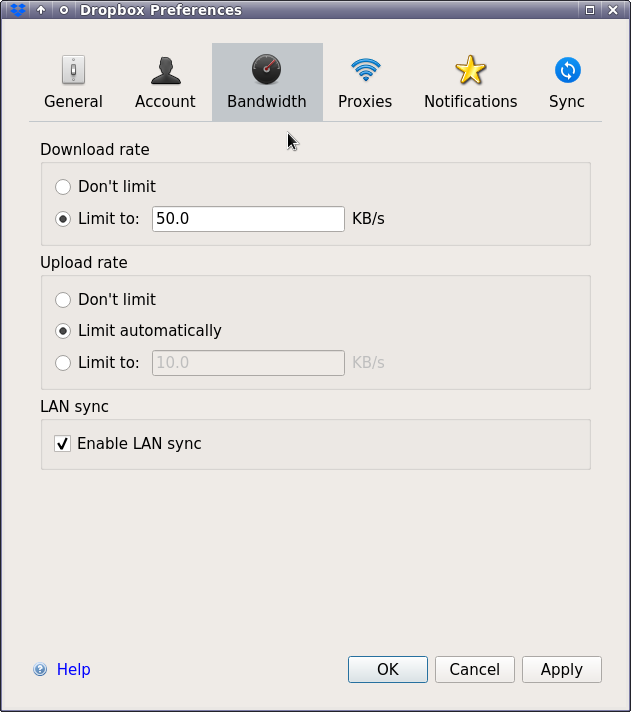
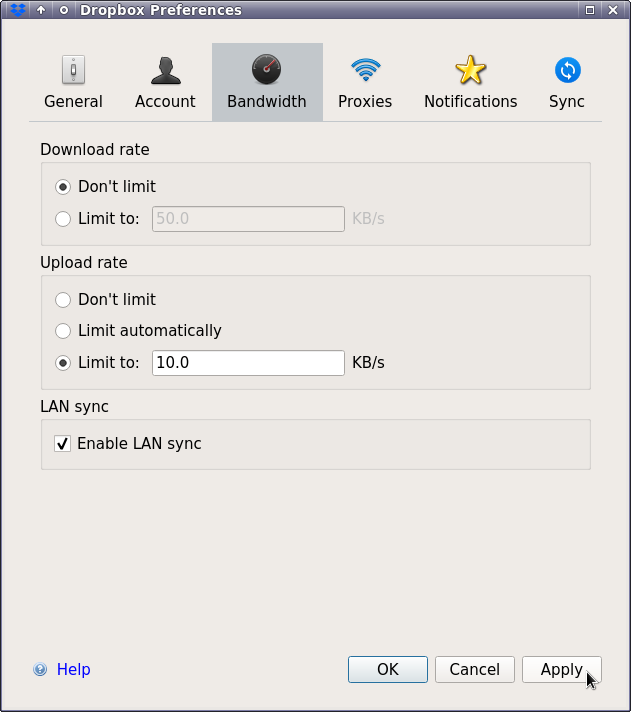

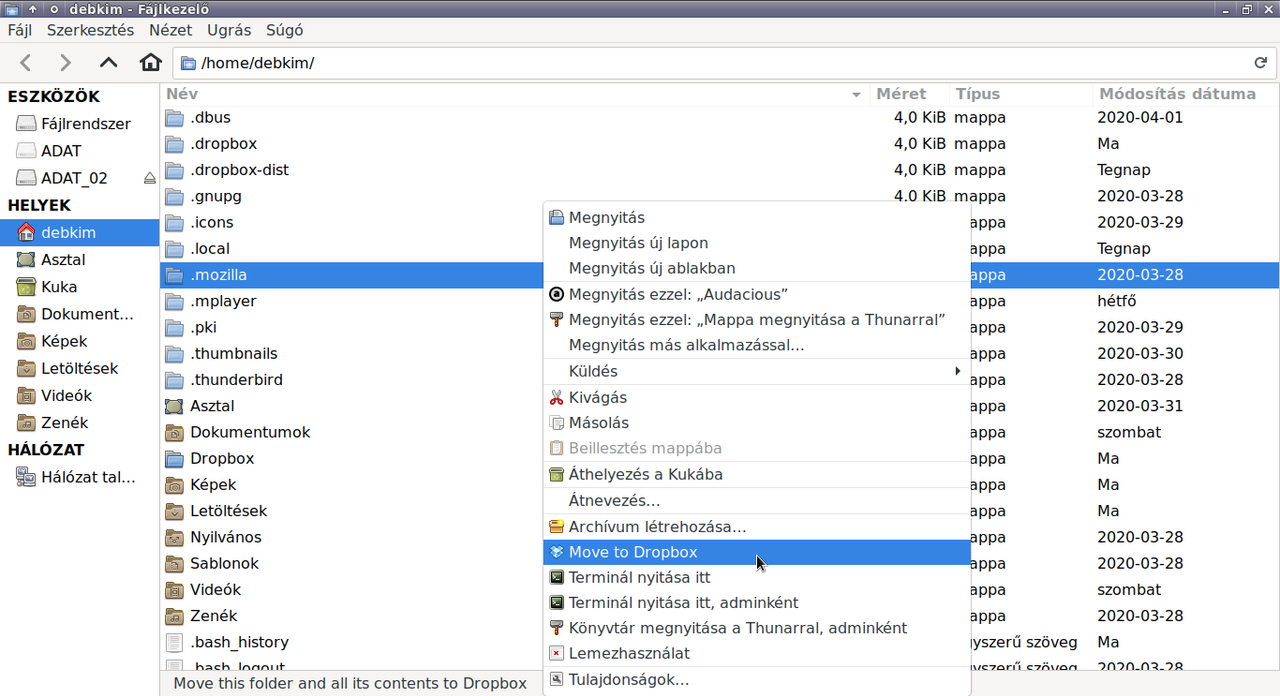
Hozzászólások
Miért nem lehet másolni?
Beküldte mumorec -
Értékelés:
Amikor telepítettem a Dropbox-ot létrejött egy "Dropbox" mappa.
https://ibb.co/yVNtN18
A tartalma, hogy kipróbáljam, csak áthelyezni lehet-e állományt, vagy mappát?
https://ibb.co/7K0sJwk
Az eredmény.
https://ibb.co/jD7r8Nv
1. Az egész mappát kijelöltem a gépemen másolásra és beillesztettem a dropbox mappába.
2. A mappát és az almappákat a gépemen hoztam létre.
3. A mappát és az almappákat a Dropbox weboldalán hoztam létre.
Nekem, a gépen lévő dropbox mappa tartalma mindig megegyezik a Weboldalon lévővel és viszont.
Tudok állományt, üres mappát vagy állományt tartalmazó mappát átmásolni vagy áthelyezni, úgy hogy kijelölöm másolásra vagy áthelyezésre és beillesztem. De a húzd és vidd módszer is működik.
Miért nem lehet másolni?
Beküldte kimarite -
Értékelés:
Mi lenne az az újdonság, amit nem írtam le a bekezdés után (Megoldás)?
Hiányosság, hogy a cél könyvtár nem választható ki közvetlenül. Még egy áthelyezésre szükség van ahhoz, hogy az elképzelésnek megfelelő könytárba kerüljön az állomány. Az áthelyezett könyvtár alapértelmezetten a Dropbox könyvtárba kerül. Régebben kizárólag a Public könyvtárban lehettek a megosztható (share) állományok.
A fájl műveleteket javasoltam én is a plugin Move szolgáltatása helyett. Az összes műveletet nem írtam le, de nekem logikusnak tűnik, hogy mindenki tudja, milyen fájl műveleteket tud végezni a fájlkezelővel. :-)
Miért nem lehet másolni?
Beküldte mumorec -
Értékelés:
Ezt írtad:
Egy lépésben, egyszerűen, a megszokott módon, a fájlkezelő használatával másolom az állomány (fájlt vagy könyvtárat) ide,
Nincs "Public" könyvtáram. https://ibb.co/QCRQSk7
Miért nem lehet másolni?
Beküldte kimarite -
Értékelés:
Mondd (költői kérdés), egyszer az életben, a lényegtelen részletektől el lehet tekinteni? Régen volt Public könyvtár (leírtam!), nem én hoztam létre. Hogy neked mid van most, tartsd magadban. .-)
Miért nem lehet másolni?
Beküldte mumorec -
Értékelés:
A blogod címe:
"A Dropbox alkalmazás működésének és megjelenésének javítása"
A számomra nem derült ki, hogy mi a fészkes fenét javítottál ki a szerintem, normálisan működő dropbox alkalmazáson.
..
Beküldte kimarite -
Értékelés:
Le van írva, mit javítottam. Szerintem, ezt megbeszéltük ...
Két felvetésedre válaszoltam, teljesen jól.
A harmadik kijelentésed nem tudom értelmezni. Azt javaslom, ha valamit még mindig nem értesz, írd be a valamelyik, általában kedvelt keresőbe, segíteni szokott. :-)
És egy személyes kérésem lenne: ugyanazt ne írd le légy szíves, mint ami egy bejegyzésben szerepel, nincs értelme. Ez általánosan elfogadott tény.
Saját jelszókezelőt fejleszt a Dropbox
Beküldte kimarite -
Értékelés:
Jelszókezelő appal kísérletezik a Dropbox, az egyszerűen Dropbox Passwords névre hallgató szolgáltatás béta verziója már Andorid és iOS platformokra is elérhető - de csak meghívó birtokában. Jelen állás szerint az appban, amelyet csak a Dropbox fizetős felhasználói vehetnek majd igénybe, lehetőség lesz a belépési adatok tárolása mellett egyedi, biztonságos jelszavak generálására is, illetve az alkalmazás a különböző szolgáltatások bejelentkezési mezőinek automatikus kitöltését is támogatja. A Dropbox egyelőre nem adott hivatalos tájékoztatást a termék kapcsán.
Forrás: https://www.hwsw.hu/daralo/61875/dropbox-passwords-jelszokezelo-beta.html
5 Dropbox-trükk a még kényelmesebb fájltároláshoz
Beküldte kimarite -
Értékelés:
Bár a "nagyok", mint a Microsoft és a Google is létrehozták saját felhő alapú fájltároló és -szinkronizáló megoldásaikat, érdekes módon továbbra is sokak kedvence maradt a független Dropbox. Az ingyenes megoldást ráadásul több apró trükkel tehetjük még frappánsabbá.
https://bitport.hu/kkv/5-dropbox-truekk-a-meg-kenyelmesebb-fajltarolashoz